win10系统的到来,慢慢的曾经称霸多年的xp已经退出了系统的舞台了 , 逐渐的win7也将重演历史,不过说到这个win7系统可以说是微软革命性的系统之一,其稳定、友好的界面 , 受到广大用户的拥戴,不过win7也有一些让人头疼的问题,比如今天说到的win7关不了机这个问题,很多用户都遇到过 , 怎么解决呢?韩博士秒懂生活来为您一一分析解答 。
以下是解决win7关不了机的方法:

原因1:配置文件修复
【教你cpu装win7完美解决方案 win7电脑无法关机怎么解决方法 - 秒懂生活 www.miaodongshenghuo.com】
解决方法:当配置文件没有进行修复时 , 也会常常出现无法关机的情况 。那么则需要快速地进行配置的修复 。
1、打开运行(win+R快捷键),输入“regedit”,回车确定 。

2、接着,在“设置”这个框里面找到【
HKEY-LOCAL-MACHINESOFTWAREMicrosoftWindowsCurrentVersionpolicies】,然后点击其中的“system”文件夹 , 选择右侧“shutdownwithoutlogon”这一项 。在随后弹出来的对话框中,把基数改为十六进制,此外数值数据改为:1 。

3、做完以上步骤,再次打开“搜索程序和文件”这一项,在其弹出来的输入框内输入“gpedit.msc”,确定 。接着在设置框中依次按照这样步骤操作:用户设置—管理模板,接着点击“开机”菜单栏,双击打开设置狂,在新的设置狂当中寻找到“关机”、“重新启动”等字样,删除并阻止,鼠标双击,设置其为“已禁用” 。最后可以试试能不能关机 。
原因2:退出Windows声音文件是否已毁坏
解决办法:最后还有可能是声音文件损坏,那么需要在“控制面板”上找到硬件声音,再找到“程序事件”,选择不关闭这个程序,把下面的声音修改成无,最后确定 。
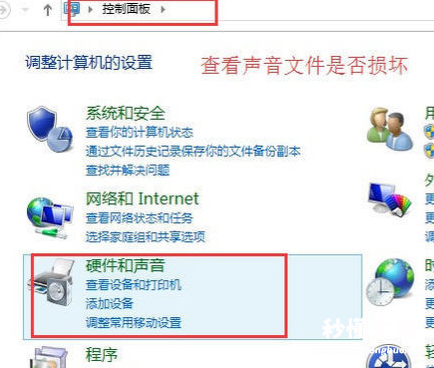
原因3:电脑中毒
解决方法:当电脑渗入木马病毒导致无法开始时 , 需要在第一时间下载杀毒软件 。等到下载完后,对电脑进行全盘扫描 。
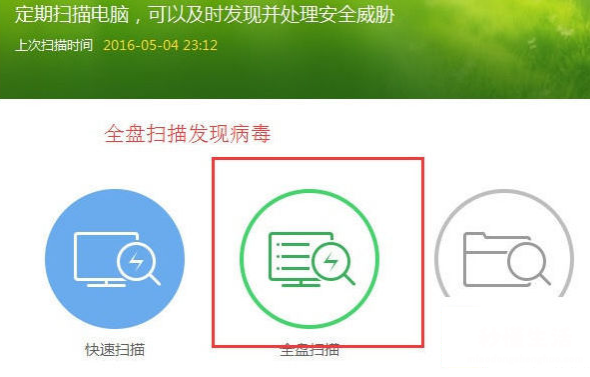
原因4:导致关机缓慢的软件
解决方法:首先通过单击Win7桌面左下角处的“开始”按钮 , 然后进入控制面板在搜索框中键入“性能信息和工具”,就可以在结果列表中打开“性能信息和工具” 。点击左边栏进入“高级工具” 。点击进入性能问题对应的事件 , 把导致关机缓慢的软件卸载 。
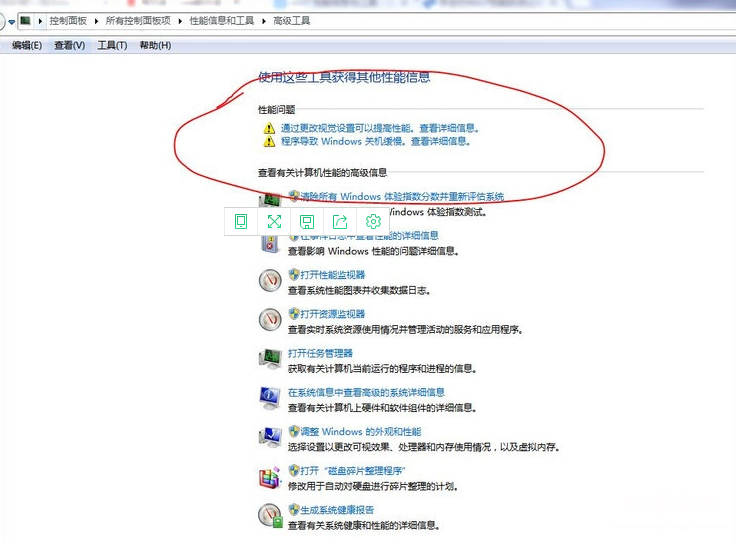
以上就是解决win7关不了机的方法 。看完之后,是不是感觉守得云开见月明,知道这些解决的技巧之后 , 小伙伴们以后再也不用担心会采取强制断开电源的措施了 。
